使用叠层合并片段。
使用 iMovie 剪辑中的叠层选项,可以将一个镜头的视频与另一个镜头的音频合并在一起,甚至还可以在分屏或画中画效果中将两个片段连接起来。叠层可增添专业感,对于创建教学视频尤为有用。
使用 iMovie 剪辑中的叠层选项,可以将一个镜头的视频与另一个镜头的音频合并在一起,甚至还可以在分屏或画中画效果中将两个片段连接起来。叠层可增添专业感,对于创建教学视频尤为有用。
创建切换镜头效果。将新片段拖到你的项目中,然后将它放在时间线中现有片段的上方,两个片段就可以叠在一起。

播放切换镜头片段。将鼠标指针放在堆叠片段的前方,然后按下空格键。顶层片段的视频会填满屏幕,而底层片段的音频会开始播放。
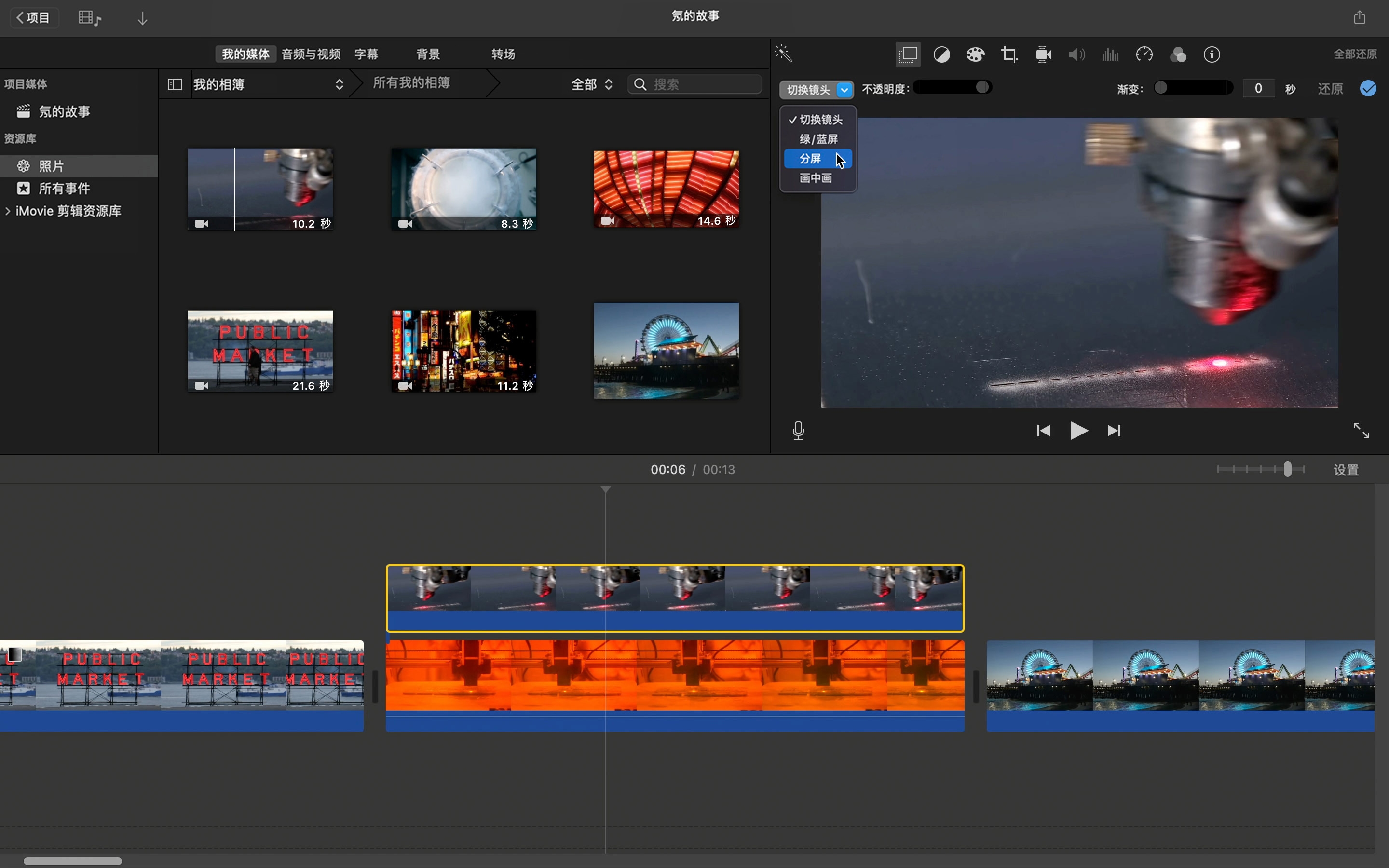
更改叠层样式。在时间线中选择顶部的片段,然后点按调整栏中的“视频叠层设置”按钮 。从下拉菜单中选取“分屏”,然后点按“应用”。
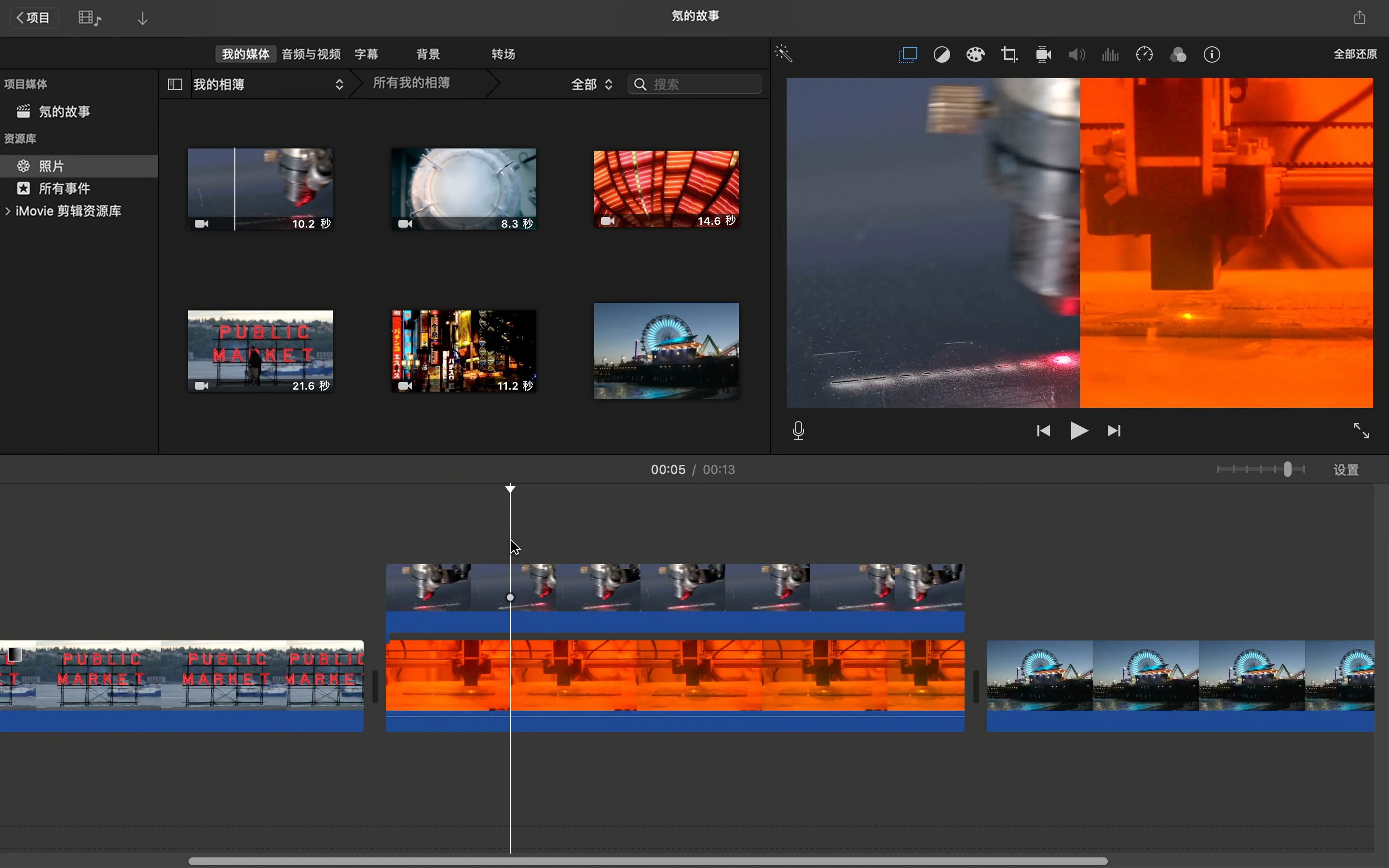
调整分屏效果。点按“视频叠层设置”,然后从“位置”下拉菜单中选取一个选项。拖动“滑动”滑块以添加一个幻灯片切入转场并设置时间长度,然后点按“应用”。
尝试画中画效果。点按“叠层”下拉菜单并选取“画中画”。
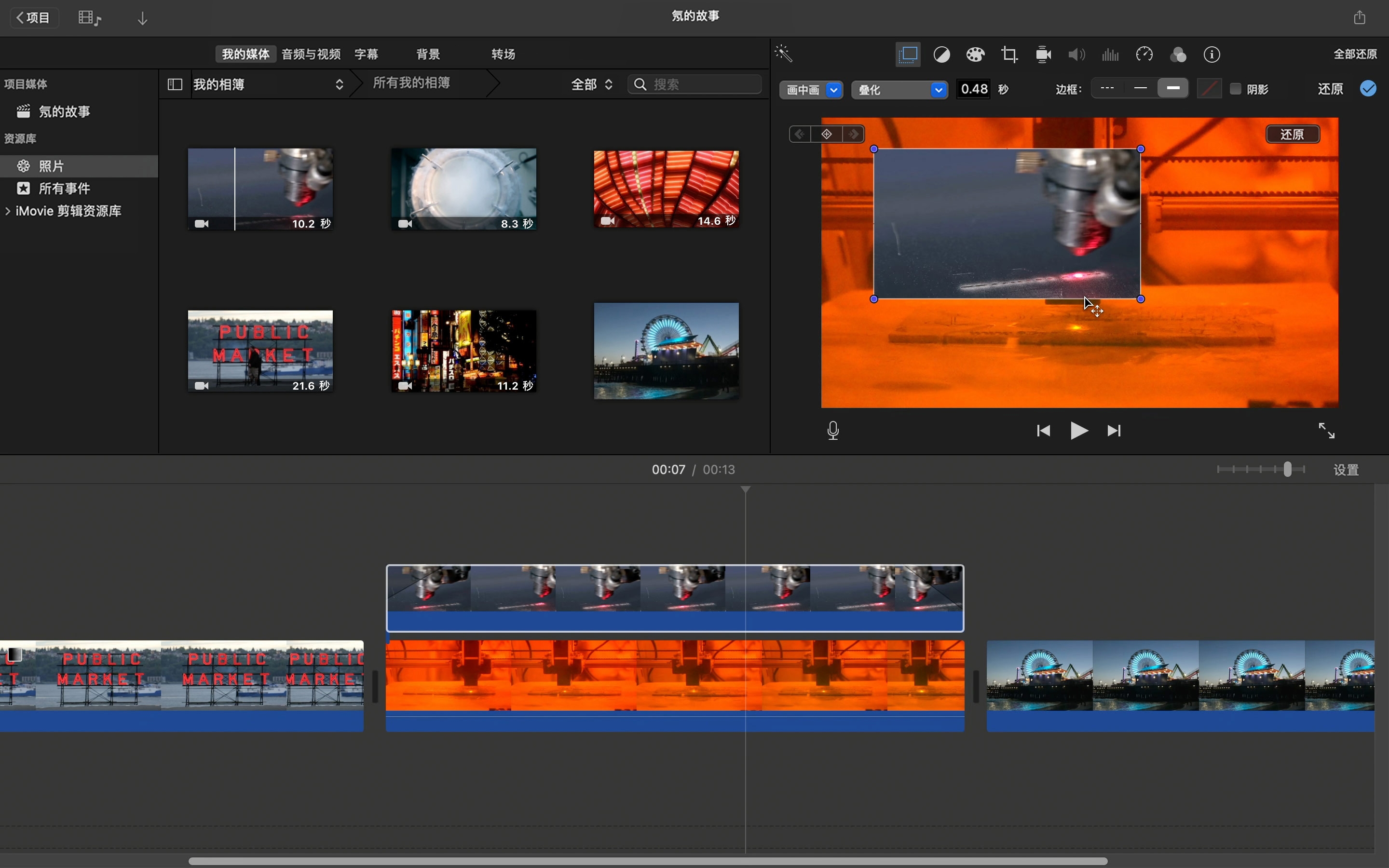
调整该效果。拖动画中画窗口,以调整其位置或抓住边角控制柄以调整大小。
进行自定。使用格式工具更改画中画窗口的边框。点按“应用”。
同时显示前后对比图像,以强调某个过程带来的影响。使用水平分屏效果来添加“之后”镜头。
创建一个影片测验,让学生来回答影片中的经典台词是谁说的。仅将劝说型演讲档案视频中的音频添加进去,并添加字幕“这句是谁说的?”。
指向 Apple Education Community 中这个页面的链接已拷贝至剪贴板。